在线配色器
搭出好色彩

九宫格原本是指一种数字游戏,但现在大家第一反映估计是多张照片的拼接,例如微信微博发多张照片的时候就会自动帮我们排列成九宫格形式。这种九宫格式的排列,不仅可以呈现出多

作者合成的非常细腻,很多细节的处理都值得借鉴,如水面倒影的处理部分,作者先制作好水波纹理,然后把倒影部分用置换和动感模糊滤镜特殊处理,效果非常逼真。最终效果1、创建

作者合成图片的方法非常细腻,过程:先合成一幅教暗的背景图片;再加入鹿,并用火焰素材给鹿角部分增加火焰;再根据光源位置,给鹿局部及地面部分增加火焰反光即可。最终效果
如果有明显规则图案上面的杂物,并且处于同一平面,就可以运用【滤镜】‘消失点’来移除杂物,现在就让我们来共同学习一下。

1、打开photoshop软件,双击工作区打开一张图片。然后右键【背景】→【复制图层】,出现【背景副本】。如图

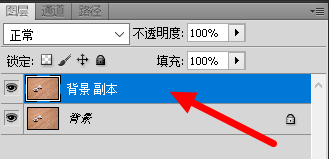
2、选择【滤镜】—【消失点】。如图
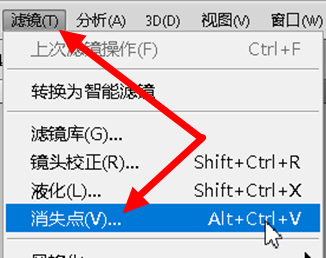
3、然后点击【创建平面工具】。如图
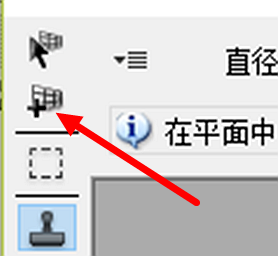
4、选定一个点,与地板上的图案平行扩展成(蓝色的)平行四边形。如图

5、然后点击【编辑平面工具】。然后点住左边上下两个点扩展平面,覆盖住左边的两个小碗,如图
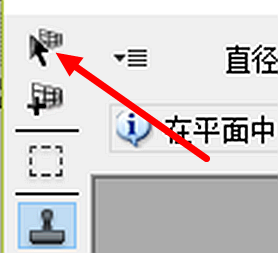

6、然后点击【图章工具】,按【Alt】键,在两个小碗附近确定一个仿制源,如图
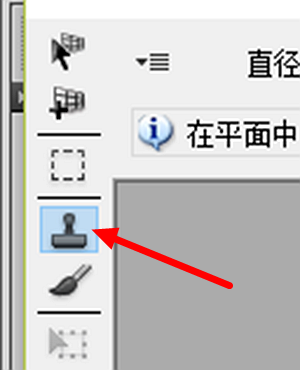
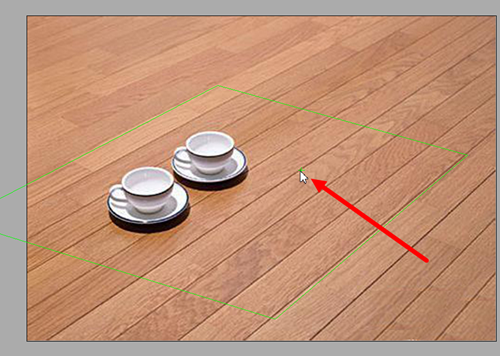
7、然后在两个小碗的上面(红点处)点一下,然后开始涂抹,注意:一定一定要做到,与地板缝隙照齐。
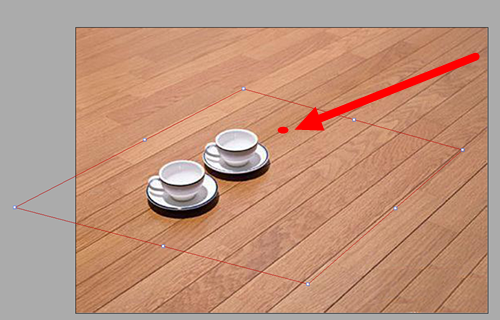
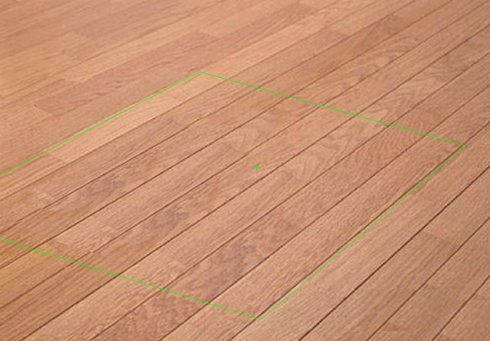

Copyright © 2016-2022 WWW.PSDEE.COM All Rights Reserved 版权归PSDEE教程网所有
本站所发布内容部分来自互联网,如有侵犯到您的权益烦请通知我们,我们会在3个工作日内删除相关内容
联系QQ:309062795 闽ICP备10004512号-4